
Photo by
syuka_sakura
Skylyのアクセストークン不具合の解消方法
賛否両論の評価について
Windows Store アプリのSkylyは、Nature Remoを操作できるアプリで大変便利なアプリとなります。
しかしソフトの評価を見ると賛否両論。
★1つをつけている人の評価の理由を確認すると、総じて
「アクセストークンを入れても無反応、何も起きない」
という意見が大半。
かくいう私もそのような状況に陥ったわけですが、以下の方法を試すことで解消されましたので、アクセストークンを入れてもアプリが反応しない方は、以下をお試しいただきたいと思います。
アクセストークン不具合の解消方法
以下はWindows11での対応フローになります。
Windowsスタートボタンで右クリック
「アプリと機能」を選択
「アプリの一覧」から「Skyly」を探す
「…」をクリックして「詳細オプション」を選択
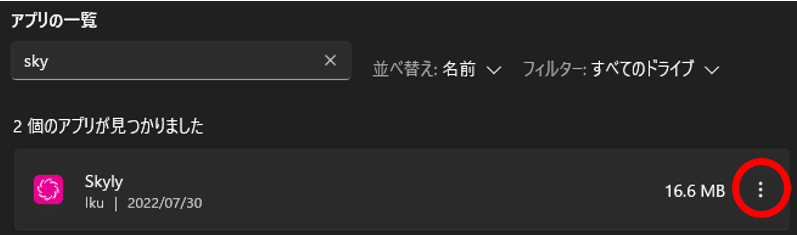
Skylyの仕様など詳細が表示されますので、下へスクロール
リセットの項目に「修復」「リセット」の2項目が表示されるので、両方を実行。

あくまで私のケースですが、上記の方法を試すことで、問題なくアクセストークンが通りましたので、不具合で悩まれている方はぜひともお試しください。
